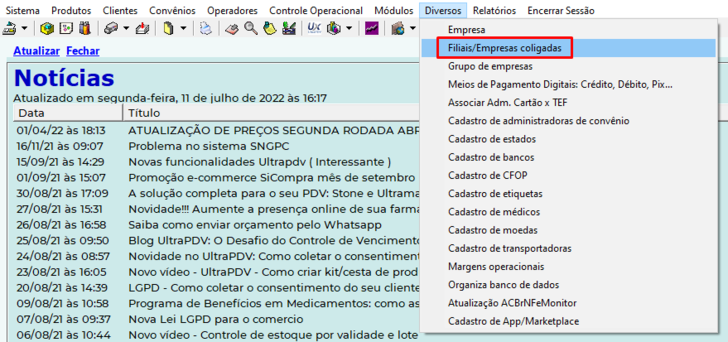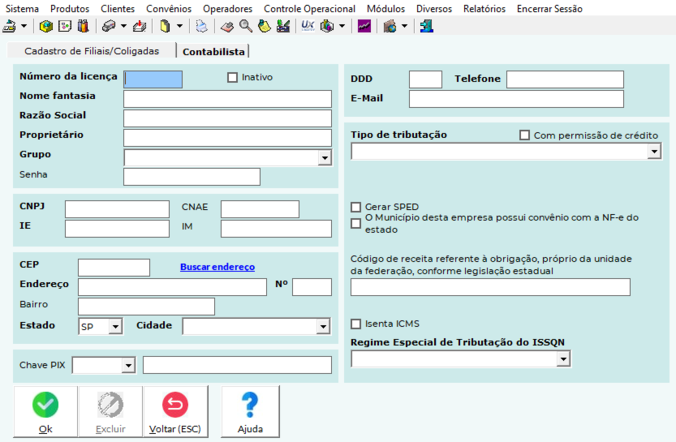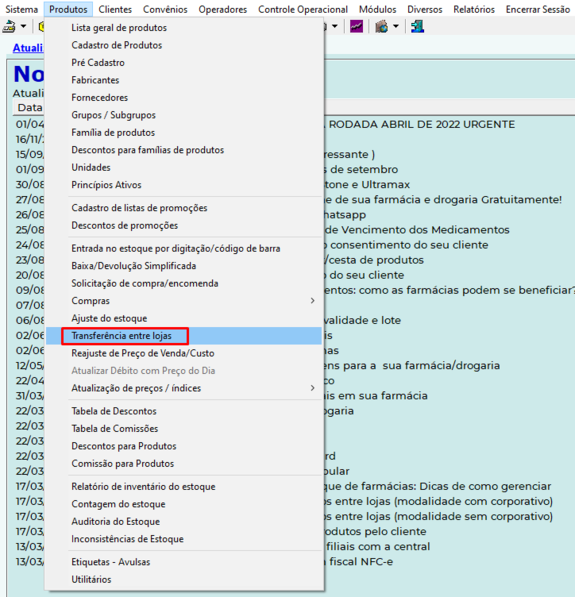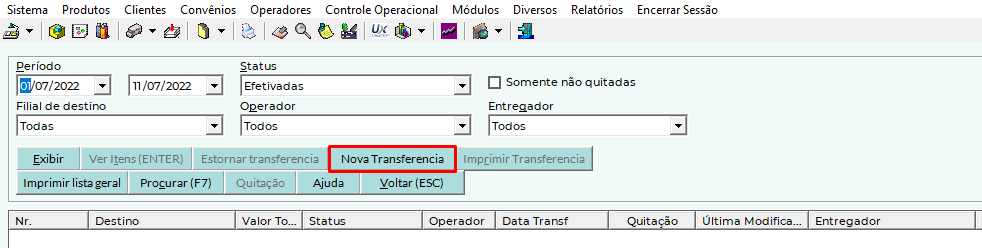Mudanças entre as edições de "ULT-032-Transferência entre lojas - Não corporativo e não filiais-"
m (Ultramax moveu ULT-032-TRANSFERENCIA ENTRE LOJAS para ULT-032-Transferência entre lojas - Não corporativo) |
|||
| (7 revisões intermediárias por 3 usuários não estão sendo mostradas) | |||
| Linha 1: | Linha 1: | ||
| + | ==Vídeos relacionados== | ||
| + | [https://youtu.be/CNDt_Mp6aok Assista o vídeo desde manual] | ||
| + | |||
| + | '''Esta funcionalidade deve ser usada quando for uma transferência entre lojas, de loja para loja não corporativa e que cujos CNPJ sejam diferentes na raiz ex 04756933/0001-64 a raiz é 04756933 ou seja da filial para a matriz ou vice versa e não será emitida nota fiscal de transferência. Para emissão de nota fiscal de transferência utilizar a funcionalidade - TRANSFERECIA ENTRE LOJAS EMISSAO DE NOTA FISCAL.''' | ||
| + | |||
| + | ==Criando loja destino== | ||
Para se fazer uma transferência entre Lojas a Loja de destino deverá estar cadastrada no sistema. Para Cadastrá-la entre no '''ULTRAADM''', digite a senha e na tela abaixo clique em '''DIVERSOS''' e depois em '''FILIAS''' / '''EMPRESAS COLIGADAS''' | Para se fazer uma transferência entre Lojas a Loja de destino deverá estar cadastrada no sistema. Para Cadastrá-la entre no '''ULTRAADM''', digite a senha e na tela abaixo clique em '''DIVERSOS''' e depois em '''FILIAS''' / '''EMPRESAS COLIGADAS''' | ||
| − | [[Arquivo: | + | |
| + | [[Arquivo:Ult32a.png|728x728px]] | ||
| + | |||
Na tela abaixo Cadastre a '''LOJA DE DESTINO'''. | Na tela abaixo Cadastre a '''LOJA DE DESTINO'''. | ||
<u>'''''Obs'''.: Essa operação deverá ser feita somente uma vez.''</u> | <u>'''''Obs'''.: Essa operação deverá ser feita somente uma vez.''</u> | ||
| − | [[Arquivo: | + | |
| + | [[Arquivo:Ult32b.png|676x676px]] | ||
| + | ==Criando a transferência== | ||
Para efetuar a transferência entre lojas entre no '''ULTRAADM''', digite a senha e na tela abaixo clique em '''PRODUTOS''' e em '''TRANSFERÊNCIA''' '''ENTRE''' '''LOJAS''': | Para efetuar a transferência entre lojas entre no '''ULTRAADM''', digite a senha e na tela abaixo clique em '''PRODUTOS''' e em '''TRANSFERÊNCIA''' '''ENTRE''' '''LOJAS''': | ||
| − | [[Arquivo: | + | |
| − | Na tela abaixo efetue a Transferência | + | [[Arquivo:Ult32c.png|597x597px]] |
| − | + | ||
| − | + | Na tela abaixo efetue a Transferência, clique em '''NOVA''' '''TRANSFERENCIA''': | |
| − | [[Arquivo: | + | |
| + | [[Arquivo:Ult32d.png]] | ||
| + | |||
Escolha a Loja de Destino, depois o Tipo de Preço, Passe o Leitor de código de barras ou o nome do Produto, digite a quantidade e por ultimo clique em '''ADICIONAR''' e os produtos serão relacionados na Tela. Para '''EXCLUIR''' um Produto clique sobre o mesmo e clique em '''REMOVER'''. Para '''AUMENTAR''' ou '''DIMINUIR''' a quantidade clique sobre o Produto e depois tecle o Sinal de + (Mais) ou – (Menos). Depois de todos os Produtos Relacionados clique em '''CONCLUIR''' e aparecerá a tela abaixo: | Escolha a Loja de Destino, depois o Tipo de Preço, Passe o Leitor de código de barras ou o nome do Produto, digite a quantidade e por ultimo clique em '''ADICIONAR''' e os produtos serão relacionados na Tela. Para '''EXCLUIR''' um Produto clique sobre o mesmo e clique em '''REMOVER'''. Para '''AUMENTAR''' ou '''DIMINUIR''' a quantidade clique sobre o Produto e depois tecle o Sinal de + (Mais) ou – (Menos). Depois de todos os Produtos Relacionados clique em '''CONCLUIR''' e aparecerá a tela abaixo: | ||
| − | [[Arquivo: | + | |
| − | Para concluir a operação clique em '''SIM''' para efetivar a Operação e depois clique em '''VOLTAR''' para voltar a Tela Anterior | + | [[Arquivo:Ult32e.png]] |
| − | + | ||
| + | Para concluir a operação clique em '''SIM''' para efetivar a Operação e depois clique em '''VOLTAR''' para voltar a Tela Anterior. | ||
| + | |||
| + | ==Demais operações== | ||
Para Imprimir uma transferência clique sobre a mesma na Tela e acima e clique em '''IMPRIMIR'''. | Para Imprimir uma transferência clique sobre a mesma na Tela e acima e clique em '''IMPRIMIR'''. | ||
| Linha 25: | Linha 40: | ||
Quando você Estornar uma Transferência a operação acima será desfeita. | Quando você Estornar uma Transferência a operação acima será desfeita. | ||
| − | ''' | + | ==Clientes multi-lojas (corporativo)== |
| + | Quando se tratar de cliente '''MULTI-LOJAS''' a transferência irá gerar uma transferência eletrônica também, a qual será enviada, eletronicamente, para a loja de destino e quando a Loja de destino confirmar a Entrada no estoque a loja que enviou a mercadoria será avisada eletronicamente. Para conferir a operação, tanto a Loja que enviou quanto a Loja de Destino, deverão entrar no '''ULTRAADM''', '''PRODUTOS''' e '''CONSULTA''' '''PEDIDOS''' para verificar a situação da Transferência. | ||
| − | + | Maiores detalhes em [[ULT-TRANSFERÊNCIA ENTRE LOJAS (CORPORATIVO)]]. | |
| − | [[Category:UltraPDV]][[Category:Consulta de Pedidos]] | + | [[Category:UltraPDV]] |
| + | [[Category:Consulta de Pedidos]] | ||
Edição atual tal como às 19h26min de 11 de julho de 2022
Vídeos relacionados
Esta funcionalidade deve ser usada quando for uma transferência entre lojas, de loja para loja não corporativa e que cujos CNPJ sejam diferentes na raiz ex 04756933/0001-64 a raiz é 04756933 ou seja da filial para a matriz ou vice versa e não será emitida nota fiscal de transferência. Para emissão de nota fiscal de transferência utilizar a funcionalidade - TRANSFERECIA ENTRE LOJAS EMISSAO DE NOTA FISCAL.
Criando loja destino
Para se fazer uma transferência entre Lojas a Loja de destino deverá estar cadastrada no sistema. Para Cadastrá-la entre no ULTRAADM, digite a senha e na tela abaixo clique em DIVERSOS e depois em FILIAS / EMPRESAS COLIGADAS
Na tela abaixo Cadastre a LOJA DE DESTINO.
Obs.: Essa operação deverá ser feita somente uma vez.
Criando a transferência
Para efetuar a transferência entre lojas entre no ULTRAADM, digite a senha e na tela abaixo clique em PRODUTOS e em TRANSFERÊNCIA ENTRE LOJAS:
Na tela abaixo efetue a Transferência, clique em NOVA TRANSFERENCIA:
Escolha a Loja de Destino, depois o Tipo de Preço, Passe o Leitor de código de barras ou o nome do Produto, digite a quantidade e por ultimo clique em ADICIONAR e os produtos serão relacionados na Tela. Para EXCLUIR um Produto clique sobre o mesmo e clique em REMOVER. Para AUMENTAR ou DIMINUIR a quantidade clique sobre o Produto e depois tecle o Sinal de + (Mais) ou – (Menos). Depois de todos os Produtos Relacionados clique em CONCLUIR e aparecerá a tela abaixo:
Para concluir a operação clique em SIM para efetivar a Operação e depois clique em VOLTAR para voltar a Tela Anterior.
Demais operações
Para Imprimir uma transferência clique sobre a mesma na Tela e acima e clique em IMPRIMIR.
Caso a Loja de Destino faça o Pagamento da Transferência você deverá clicar sobre a referida transferência e depois clicar em QUITAÇÃO.
Para cancelar uma transferência clique sobre a mesma e depois clique em ESTORNAR.
Quando você concluir a transferência o Sistema baixa o estoque, porem, não registra na Lista de Faltas e nem registra como Venda.
Quando você Estornar uma Transferência a operação acima será desfeita.
Clientes multi-lojas (corporativo)
Quando se tratar de cliente MULTI-LOJAS a transferência irá gerar uma transferência eletrônica também, a qual será enviada, eletronicamente, para a loja de destino e quando a Loja de destino confirmar a Entrada no estoque a loja que enviou a mercadoria será avisada eletronicamente. Para conferir a operação, tanto a Loja que enviou quanto a Loja de Destino, deverão entrar no ULTRAADM, PRODUTOS e CONSULTA PEDIDOS para verificar a situação da Transferência.
Maiores detalhes em ULT-TRANSFERÊNCIA ENTRE LOJAS (CORPORATIVO).